AI中被埋没的强大功能——自定义边角功能
作者:阿伟来源:部落窝教育发布时间:2019-08-30 17:43:49点击:3848
版权说明: 授权作品,禁止转载。
编按:
自定义边角功能是AI中最实用的功能之一,很多朋友不一定知道这个简单又强大的小技巧。今天我们就来说一说自定义边角功能到底有多强大,教程基础,非常适合新手学习。希望通过本教程能够让你熟悉并掌握自定义边角功能的用法,一起来看看吧~
在AI中,自定义边角功能做出来的效果能让图形更具生命力。自定义边角功能是AI里被埋没的强大功能
还是先来看看变形的前后对比:
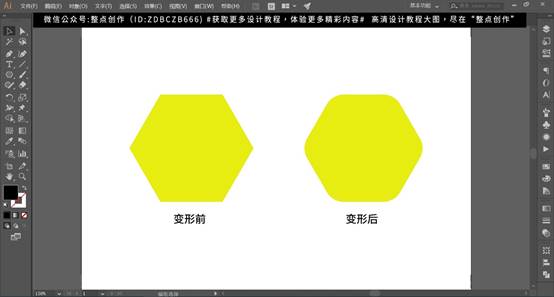

是不是变形前后给人感觉都不一样。
那自定义边角功能怎么用呢?
我们先来看看下面一个八角形,光看初始外形真的很普通:
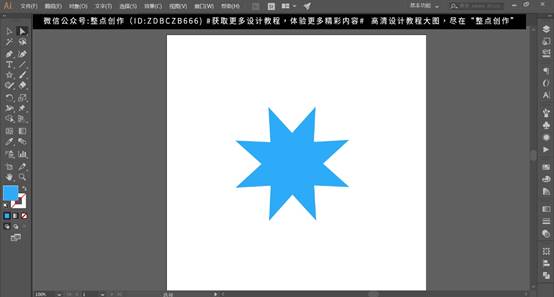
现在我们要将它变形为下面这种有点Q感的样子!:

首先,画出这个八角形。选择小白工具(直接选择工具),选中八角形,可以看到八角形边角的小白点:
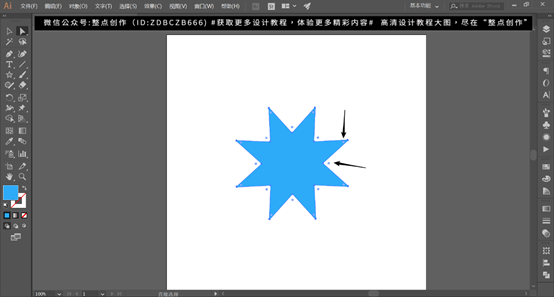
点击小白点进行拖动:
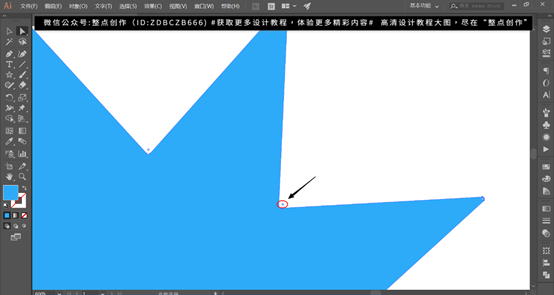
可以看到边角发生了改变,继续选中小白点进行调节,达到想要的效果:
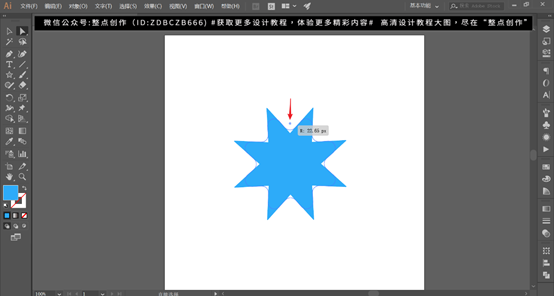
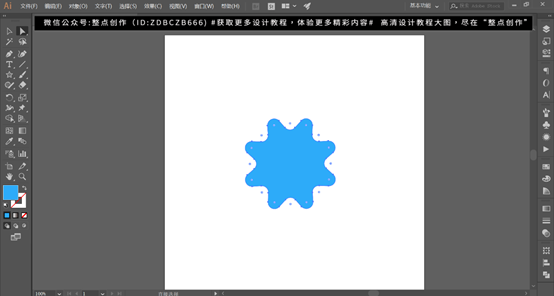
我们也可以对单独部位进行处理。
单击选中一个小白点,再选择进行拖动。这样,就可以灵活调节每一处边角:
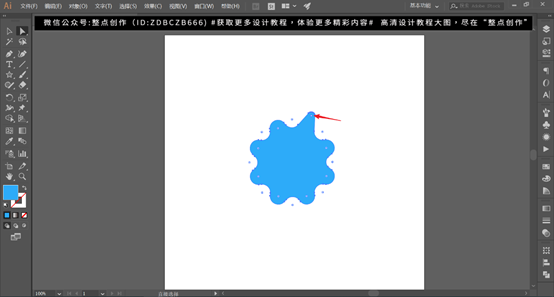
如果你想更好控制边角,双击小白点,可以对其进行适当处理:
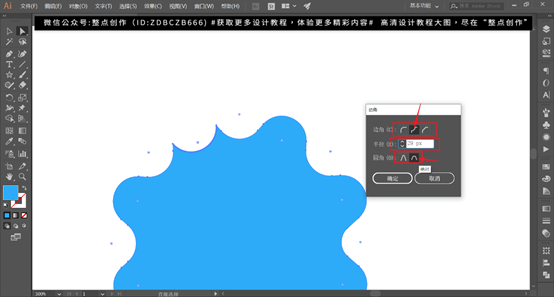
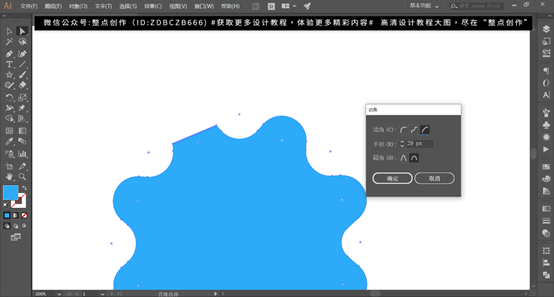
其中需要注意的是圆角的设定,可以通过看下图明显看出效果。
相对圆角是将原来形状边角进行平滑过渡,而绝对圆角是标准的圆形作为边角处理:

以上就是今天AI基础教学的“自定义边角功能”介绍。希望能够帮到你!
本文配套的练习素材请加QQ群:465481414下载
做PS高手,快速提升工作效率,部落窝教育《 Photoshop全面精通班》视频和《 AI平面与电商设计从零到精通》直播课全心为你!
扫下方二维码关注公众号,随时随地学习PS:

相关推荐:
版权信息:
原标题:整点AI基础 | 浅谈“自定义边角功能”中你不知道的秘密
来源: 平面设计派 作者:阿伟
